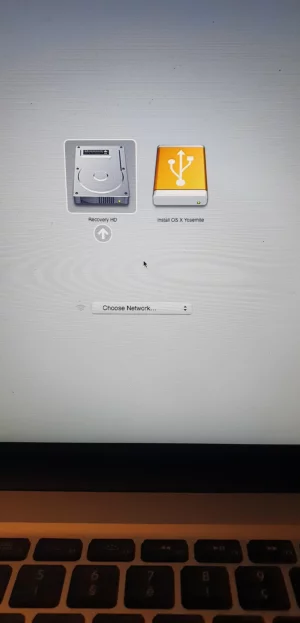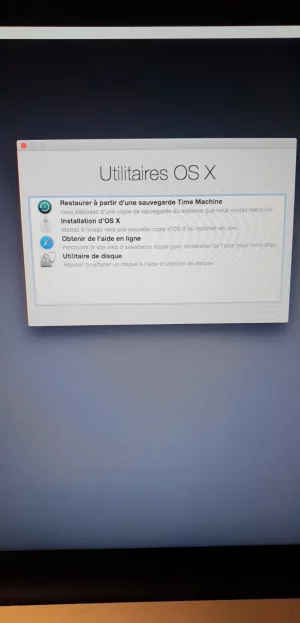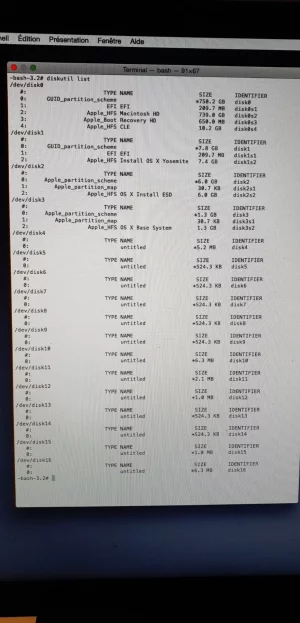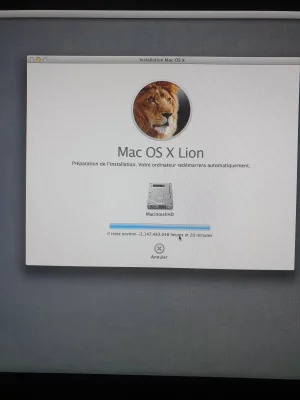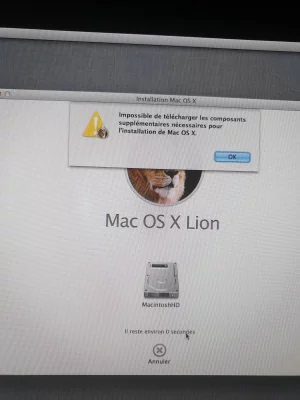@blaster955 > Je prend le relais si tu le souhaite --->
Tu as maintenant entre tes mains une clé bootable de Yosemite.
- Écris la commande :
Appuis sur entrer ↩︎ puis poste le retour en photo.
Tu as maintenant entre tes mains une clé bootable de Yosemite.
- Éteint ton mac et démarre le en pressant la touche Alt ⌥ > Tu vas obtenir un écran avec les choix de disque -> démarre sur le disque : Install OS X Yosemite.
Une fois arriver sur la fenêtre des 4 Utilitaire de macOS dans la barre de menu supérieur clique sur > Utilitaires > Terminal.- Écris la commande :
Bloc de code:
diskutil list- Qui affiche tes disque ainsi que leur capacité en Giga.
Appuis sur entrer ↩︎ puis poste le retour en photo.